كيفية توصيل سماعة البلوتوث بالكمبيوتر
في العصر الرقمي الحالي، أصبحت سماعات الرأس التي تعمل بتقنية Bluetooth هي الخيار الأول للعديد من المستخدمين نظرًا لميزاتها اللاسلكية والمحمولة. ومع ذلك، قد يواجه العديد من الأشخاص مشكلات عند توصيل سماعات الرأس Bluetooth بجهاز الكمبيوتر الخاص بهم. ستتناول هذه المقالة بالتفصيل كيفية توصيل سماعات رأس Bluetooth على أجهزة الكمبيوتر التي تعمل بنظامي التشغيل Windows وMac وتقديم حلول للمشكلات الشائعة.
1. خطوات توصيل سماعة البلوتوث بجهاز الكمبيوتر الذي يعمل بنظام Windows
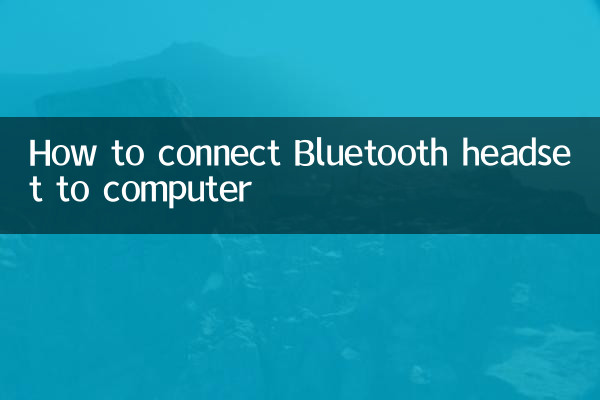
1.تأكد من أن جهاز الكمبيوتر الخاص بك يدعم وظيفة Bluetooth: قد لا تحتوي بعض أجهزة الكمبيوتر المكتبية أو أجهزة الكمبيوتر المحمولة القديمة على وحدات Bluetooth مدمجة، وتحتاج إلى شراء محول Bluetooth إضافي.
2.افتح إعدادات البلوتوث:
| خطوات العملية | عمليات محددة |
| الخطوة 1 | انقر على أيقونة "مركز الإشعارات" في الركن الأيمن السفلي من شريط المهام وحدد مفتاح الاختصار "Bluetooth". |
| الخطوة 2 | أو قم بتشغيل البلوتوث من خلال "الإعدادات" > "الأجهزة" > "البلوتوث والأجهزة الأخرى". |
3.قم بإقران سماعات البلوتوث:
| خطوات العملية | عمليات محددة |
| الخطوة 1 | ضع سماعة البلوتوث الخاصة بك في وضع الإقران (عادةً ما اضغط مع الاستمرار على زر الطاقة حتى يومض ضوء المؤشر). |
| الخطوة 2 | انقر فوق "إضافة Bluetooth أو جهاز آخر" > "Bluetooth" في قائمة أجهزة Bluetooth بجهاز الكمبيوتر الخاص بك. |
| الخطوة 3 | حدد اسم سماعة الرأس لإكمال الاقتران. |
2. خطوات توصيل سماعة البلوتوث بجهاز كمبيوتر ماك
1.افتح تفضيلات النظام: انقر على أيقونة Apple في الزاوية اليسرى العليا من الشاشة وحدد "تفضيلات النظام" > "Bluetooth".
2.قم بإقران سماعات البلوتوث:
| خطوات العملية | عمليات محددة |
| الخطوة 1 | تأكد من أن سماعة الرأس Bluetooth في وضع الإقران. |
| الخطوة 2 | انقر فوق اسم سماعة الرأس في قائمة أجهزة Bluetooth الخاصة بجهاز Mac الخاص بك وحدد "اتصال". |
3. المشاكل والحلول الشائعة
1.لا يستطيع الكمبيوتر البحث عن سماعات رأس Bluetooth:
| الأسباب المحتملة | الحل |
| سماعة الرأس لا تدخل في وضع الإقران | راجع الدليل لإعادة تنشيط وضع الاقتران. |
| مشكلة في برنامج تشغيل البلوتوث | قم بتحديث أو إعادة تثبيت برنامج تشغيل Bluetooth. |
2.يتجمد الصوت أو ينقطع بعد الاتصال:
| الأسباب المحتملة | الحل |
| تدخل الإشارة | ابتعد عن أجهزة توجيه Wi-Fi أو الأجهزة اللاسلكية الأخرى. |
| بطارية سماعة الرأس منخفضة | أعد الاتصال بعد الشحن. |
4. توصيات لسماعات البلوتوث المشهورة (التي حظيت بشعبية كبيرة على الإنترنت خلال الأيام العشرة الماضية)
| العلامة التجارية/النموذج | الميزات | السعر المرجعي |
| سماعات ابل اير بودز برو 2 | الحد من الضوضاء النشطة، والصوت المكاني | ¥1899 |
| سوني WH-1000XM5 | الحد الأقصى للضوضاء، وعمر البطارية الطويل | 2999 ين |
| هواوي فري بودز برو 3 | اتصال ضوء النجوم، جودة صوت عالية الوضوح | 1499 ين |
ملخص
تختلف عملية توصيل سماعة رأس Bluetooth بجهاز كمبيوتر قليلاً حسب النظام، ولكن الخطوات الأساسية هي تشغيل Bluetooth وإقران الجهاز. عند مواجهة مشكلات، قم بإعطاء الأولوية للتحقق من حالة الجهاز وتحديثات برنامج التشغيل. يمكن أن يؤدي اختيار سماعة الرأس ذات الحرارة العالية والقدرة على التكيف القوية أيضًا إلى تحسين تجربة المستخدم. آمل أن تساعدك هذه المقالة على تحقيق حرية الصوت اللاسلكي بسهولة!

تحقق من التفاصيل
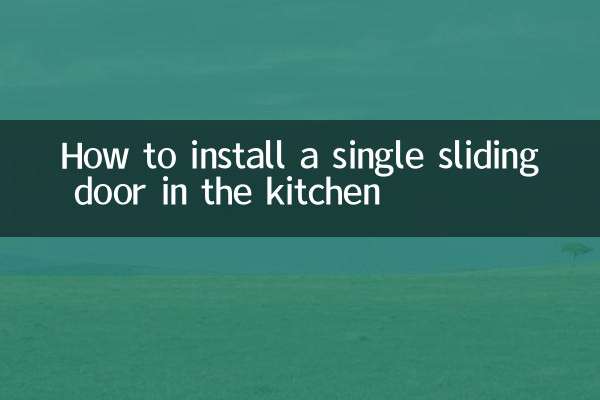
تحقق من التفاصيل